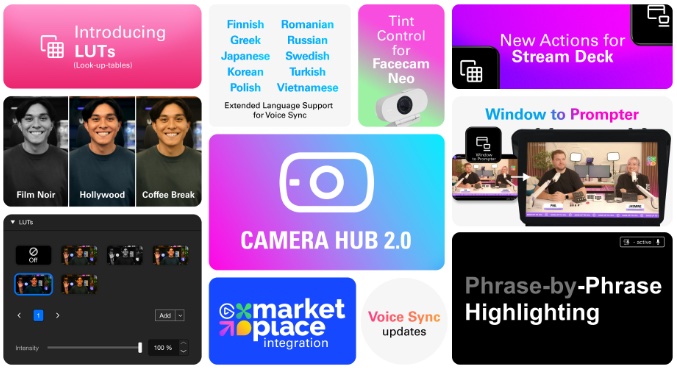Mit der Veröffentlichung von Camera Hub 2.0 will Elgato seine Webcam-Software auf ein neues Niveau bringen. Das Update bringt nicht nur funktionale Verbesserungen, sondern auch kreative Werkzeuge, die Content Creator bei der professionellen Produktion von Video-Content aktiv unterstützen. Camera Hub 2.0 wurde außerdem auch in Sachen Performance optimiert. Schnellere Ladezeiten, geringerer Ressourcenverbrauch und Stabilitätsverbesserungen erhöhen die Zuverlässigkeit im täglichen Einsatz. Unterstützt werden Windows 11 und macOS ab Version 13.3.
Farbgestaltung mit LUTs
Erstmals können Look-Up Tables (LUTs) direkt in Camera Hub genutzt werden – ein Novum im Bereich der Webcam-Software. Diese erlauben gezielte Farbkorrekturen und visuelle Stileffekte, wie man sie sonst nur aus der Postproduktion kennt. Eigene LUTs im .cube- oder .png-Format lassen sich ebenso integrieren wie fertige Presets. Die bearbeiteten Bilder können über die virtuelle Kamera direkt in Tools wie OBS Studio, Zoom oder Microsoft Teams ausgegeben werden.
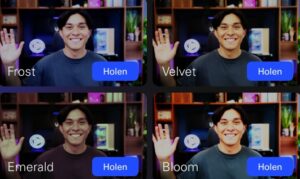
Integrierter Elgato Marketplace
Mit der Integration des Elgato Marketplace ist es nun möglich, LUTs und virtuelle Hintergründe direkt aus Camera Hub heraus mit einem Klick installieren. So lassen sich Set-ups schnell personalisieren – ideal für Streaming, Online-Meetings oder kreative Produktionen.
Voice Sync: Präzision beim Sprechen vor der Kamera
Eine der zentralen Neuerungen ist die überarbeitete Voice Sync-Funktion. Sie kombiniert Teleprompter und Spracherkennung, um gesprochene Texte in Echtzeit mit einem Skript zu synchronisieren. Neu ist die Unterstützung für zusätzliche Sprachen wie Japanisch, Koreanisch, Türkisch oder Russisch – ein klarer Vorteil für Creator mit internationalem Publikum. Wort-für-Wort-Hervorhebung, ein optimierter Leseposition-Indikator und höhere Erkennungsgenauigkeit sollen dazu beitragen, dass sich Sprecher ganz auf ihren Auftritt konzentrieren können. Besonders bei Tutorials, Live-Moderationen oder Video-Statements kann das Feature für flüssige, überzeugende Präsentationen ohne sichtbare Ablenkung durch Notizen oder externe Prompter sorgen.
Optimierungen für Facecam Neo und Stream Deck
Für Nutzer der Facecam Neo steht eine neue manuelle Farbtonsteuerung bereit, die durch ein Firmware-Update aktiviert wird. Zusätzlich wurde die Stream-Deck-Integration ausgebaut: Aktionen wie das Wechseln von Kameraperspektiven, das Starten der Vorschau oder das Verschieben von Fenstern lassen sich nun direkt steuern – besonders nützlich im Streaming- oder Produktionsumfeld.
Fazit
Mit erweiterten Features wie Voice Sync, LUT-Support und Marketplace-Integration richtet sich Elgato Camera Hub 2.0 an alle User, die in Bildsprache, Ton und Ausdruck professioneller auftreten wollen – ob im Livestream, im Webinar oder beim täglichen Social-Media-Content.
Tip: Arbeiten mit LUTs bei Camera Hub 2.0
Nutze verschiedene LUTs je nach Lichtstimmung, Setting oder Format (z. B. YouTube-Intro, Interview, Gaming). So bekommst du mit minimalem Aufwand ein professionelles Color-Grading.
So kannst du die neuen LUTs in Elgato Camera Hub 2.0 verwenden:
- Camera Hub starten
Öffne die aktuelle Version von Elgato Camera Hub 2.0 auf deinem Computer.
- Kamera auswählen
Stelle sicher, dass deine kompatible Elgato-Kamera (z. B. Facecam oder Facecam Neo) verbunden und ausgewählt ist.
- Reiter „Effekte“ öffnen
Klicke im oberen Menü auf den Tab „Effekte“. Hier findest du die neue Option zur Nutzung von LUTs (Look-Up Tables).
- LUT auswählen oder importieren
Du kannst vordefinierte LUTs aus dem Drop-down-Menü auswählen.
Oder du klickst auf „LUT importieren“, um eigene .cube- oder .png-Dateien hochzuladen.
- Stärke anpassen
Ein Schieberegler erlaubt dir, die Intensität des LUT-Effekts zu variieren – von subtiler Farbkorrektur bis zu starkem Look-Design.
- Elgato Virtual Camera nutzen
Um das bearbeitete Bild in anderen Programmen wie OBS Studio, Zoom, Teams oder Google Meet zu nutzen:
Aktiviere die Option „Virtuelle Kamera starten“ in Camera Hub.
Wähle dort in der Zielanwendung „Elgato Virtual Camera“ als Videoquelle aus.
- Zusätzliche LUTs aus dem Marketplace
Melde dich über das Kamera-Hub-Menü oben rechts im Elgato Marketplace an.
Dort kannst du kostenlose und kostenpflichtige LUTs entdecken und mit einem Klick zur Software hinzufügen.